Modifie les styles de tracé contenus dans une table de styles de tracé.
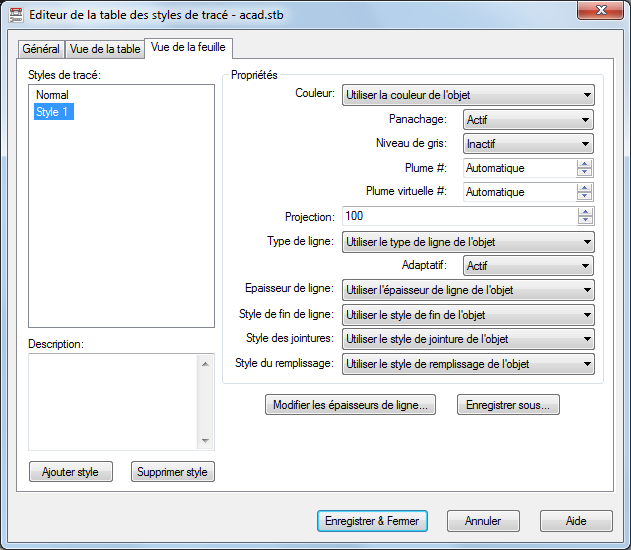
Ces deux onglets répertorient tous les styles de tracés de la table, ainsi que leurs paramètres.
Les styles de tracé sont présentés en colonnes, de la gauche vers la droite. En règle générale, l'onglet Vue de la table convient lorsque vous avez peu de styles de tracé. Si, en revanche, vous en avez beaucoup, l'onglet Vue de la feuille convient mieux car les noms des styles sont répertoriés sur la gauche et les propriétés du style sélectionné apparaissent sur la droite. Dans une table de styles de tracé nommés, le premier style est NORMAL ; il représente les propriétés par défaut d'un objet (auquel aucun style de tracé n'a été appliqué). Vous ne pouvez ni modifier, ni supprimer le style NORMAL.
Liste d'options
Les options suivantes s'affichent.
- Nom
-
Affiche le nom des styles d'une table de styles de tracé nommée. Ces noms peuvent être modifiés. Les noms de style dépendant de la couleur sont liés à la couleur de l'objet et ne peuvent donc être modifiés. Le programme accepte jusqu'à 255 caractères par nom de style.
- Description
-
Donne une description pour chaque style de tracé.
- Propriétés
-
Spécifie les paramètres pour le nouveau style de tracé que vous ajoutez à la table de styles de tracé courante.
- Couleur
-
Indique la couleur de tracé d'un objet. Le paramètre par défaut d'un style de tracé est Utiliser la couleur de l'objet. Si vous attribuez une couleur au style de tracé, elle remplace la couleur de l'objet lors du tracé.
Vous pouvez choisir Sélectionner une couleur pour afficher la boîte de dialogue correspondante et sélectionner l'une des 255 couleurs de l'index des couleurs AutoCAD (ACI), une couleur vraie ou une couleur d'un carnet de couleurs. La couleur que vous spécifiez est affichée dans la liste des couleurs de style de tracé en tant que couleur personnalisée. Si le traceur ne prend pas en charge la couleur spécifiée, il imprime dans la couleur disponible la plus proche ou, dans le cas d'un périphérique monochrome, en noir.
- Activer le panachage
-
Active le panachage. Un traceur utilise le panachage pour rendre les couleurs à l'aide de motifs de points, donnant ainsi l'impression de tracer plus de couleurs que ne le permet l'index des couleurs d'AutoCAD (ACI). Si le traceur ne prend pas en charge le panachage, ce paramètre est désactivé.
Le panachage est généralement désactivé pour éviter de tracer de fausses lignes résultant du panachage des vecteurs fins. La désactivation du panachage améliore par ailleurs la visibilité des couleurs pâles. Si vous désactivez le panachage, le programme établit une correspondance avec la couleur la plus proche ; le nombre de couleurs imprimé est alors beaucoup plus restreint.
- Passer à la gamme des gris
-
Convertit les couleurs de l'objet en gamme de gris, si le traceur la prend en charge. Si vous désactivez l'option Passer à la gamme des gris, les valeurs RVB sont utilisées pour les couleurs de l'objet. Le panachage est possible si vous utilisez la couleur de l'objet ou attribuez celle du style de tracé.
- Utiliser la plume attribuée n° (traceurs à plumes uniquement)
-
Indique la plume à utiliser pour tracer des objets utilisant ce style de tracé. Les plumes 1 à 32 sont disponibles. Si la couleur du style de tracé a pour valeur Utiliser la couleur de l'objet ou si vous modifiez un style de tracé dans une table de styles dépendante de la couleur, la valeur Automatique est utilisée.
Si vous indiquez0, la valeur du champ devient Automatique. Le programme choisit alors la plume présentant la couleur la plus proche de celle de l'objet tracé, à l'aide des informations fournies dans la zone Caractéristiques des plumes physiques de l'Editeur de configuration du traceur.
- Plume virtuelle n°
-
Indique un numéro de plume virtuelle compris entre 1 et 255. De nombreux traceurs sans plumes utilisent des plumes virtuelles. Pour la plupart des périphériques, vous pouvez programmer la largeur de plume, le motif de remplissage, le style d'extrémité, le style de jointure, ainsi que la couleur ou le tramage, ceci à partir du panneau avant du traceur.
Saisissez 0 ou Automatique pour spécifier que le programme doit effectuer l'affectation de la plume virtuelle à partir de l'index ACI.
Le paramètre de plume virtuelle n'est utilisé dans un style de tracé que par les traceurs sans plumes et uniquement s'ils ont été configurés pour l'utilisation de telles plumes. Si tel est le cas, tous les autres paramètres de style sont ignorés et seule la plume virtuelle est prise en compte. Si un traceur sans plumes n'est pas configuré pour des plumes virtuelles, les informations de plume virtuelle et physique du style de tracé sont ignorées et les autres paramètres sont utilisés.
Vous pouvez configurer un traceur sans plumes pour utiliser des plumes virtuelles à partir du noeud Graphiques vectoriels sous l'onglet Paramètres du périphérique et du document dans l'éditeur PC3. Sous Mode des couleurs, sélectionnez 255 plumes virtuelles.
- Projection
-
Indique un paramètre d'intensité de couleur déterminant la quantité d'encre que le programme place sur le papier lors du traçage. Si vous sélectionnez 0, la couleur devient blanche. Si vous sélectionnez 100, la couleur présente son maximum d'intensité. L'option Activer le panachage doit être sélectionnée.
- Type de ligne
-
Affiche la liste de types de ligne, avec un exemple et une description de chaque type. Si vous attribuez un type de ligne au style de tracé, il remplace celui de l'objet lors du tracé.
- Ajustement adapté
-
Ajuste l'échelle du type de ligne pour finaliser le motif de type de ligne.
Si vous ne sélectionnez pas Ajustement adaptatif, il est possible que la ligne s'interrompe au milieu d'un motif. Désactivez l'option Ajustement adapté si l'échelle du type de ligne est importante. Activez-la si les motifs de type de ligne complets priment sur l'échelle du type de ligne.
- Epaisseur de ligne
-
Affiche un exemple de l'épaisseur de ligne, ainsi que la valeur numérique correspondante. Vous pouvez définir la valeur numérique de chaque épaisseur de ligne en millimètres.
Si vous attribuez une épaisseur de ligne au style de tracé, elle remplace celle de l'objet lors du tracé.
- Style de fin de ligne
-
Si vous attribuez un style de fin de ligne, il remplace celui de l'objet lors du tracé.
- Style des jointures
-
Si vous attribuez un style de jointures, il remplace celui de l'objet lors du tracé.
- Style de remplissage
-
Si vous attribuez un style de remplissage, il remplace celui de l'objet lors du tracé.
- Ajouter style
-
Ajoute un style à une table de styles de tracé nommés.
Le style de tracé est basé sur le style Normal. Ce dernier utilise les propriétés d'un objet et n'applique aucune modification par défaut. Vous devez indiquer les modifications que vous souhaitez appliquer une fois le nouveau style de tracé créé. Vous ne pouvez pas ajouter de nouveau style de tracé dans une table de styles de tracé dépendant de la couleur ; une telle table contient 255 styles de tracé correspondant à des couleurs. De même, vous ne pouvez pas ajouter de styles de tracé dans une table de styles nommés à laquelle est associée une table de conversion.
- Supprimer style
-
Supprime le style sélectionné de la table des styles de tracé.
Les objets auxquels est affecté ce style de tracé le conservent, mais utilisent le style Normal lors de l'impression, ce style n'étant plus défini dans la table des styles de tracé. Vous ne pouvez pas supprimer un style de tracé dans une table de styles de tracé nommés à laquelle est associée une table de conversion ni dans une table de style de tracé dépendant de la couleur.
- Modifier les épaisseurs de ligne
-
Modifie les valeurs d'épaisseur de ligne existantes.
Affiche la boîte de dialogue Modifier les épaisseurs de ligne.
28 épaisseurs de ligne peuvent être appliquées aux styles de tracé dans les tables des styles de tracé. Si l'épaisseur de ligne dont vous avez besoin n'apparaît pas dans la liste de la table des styles de tracé, vous pouvez modifier une épaisseur de ligne existante. Vous ne pouvez ni ajouter, ni supprimer des épaisseurs de ligne de la liste de la table des styles de tracé.
- Enregistrer sous
-
Affiche la boîte de dialogue Enregistrer sous et enregistre la table des styles de tracé sous un nouveau nom.